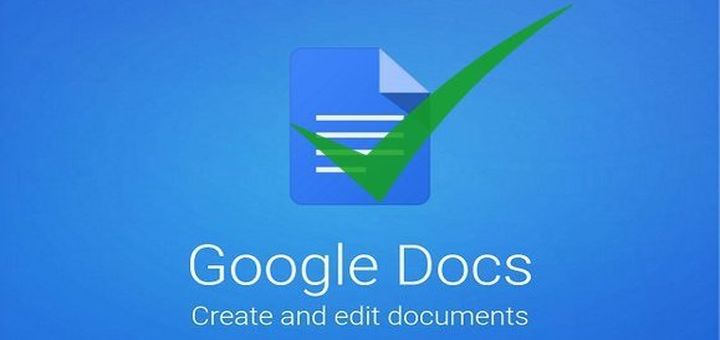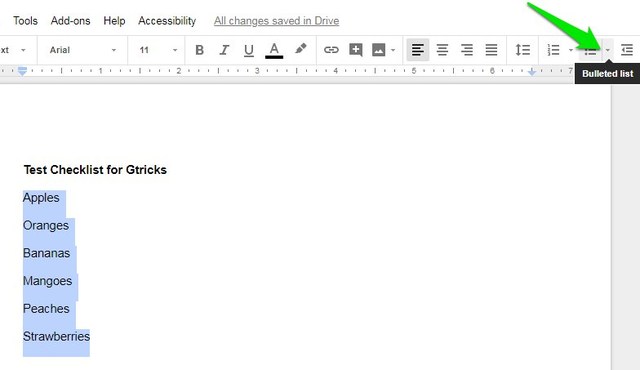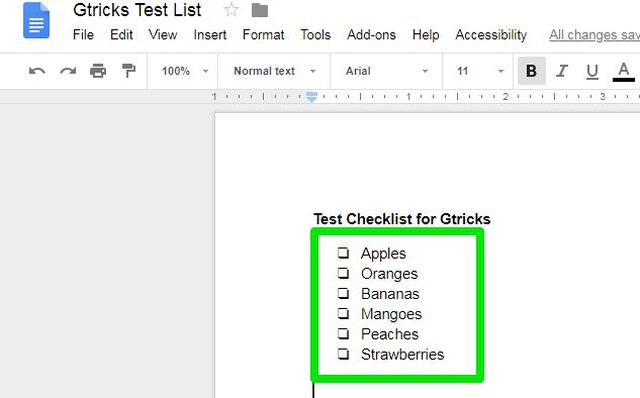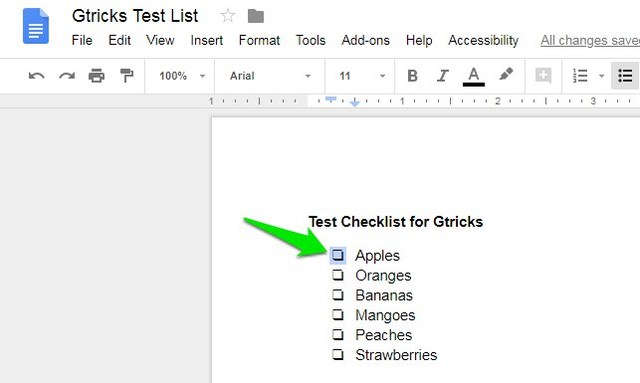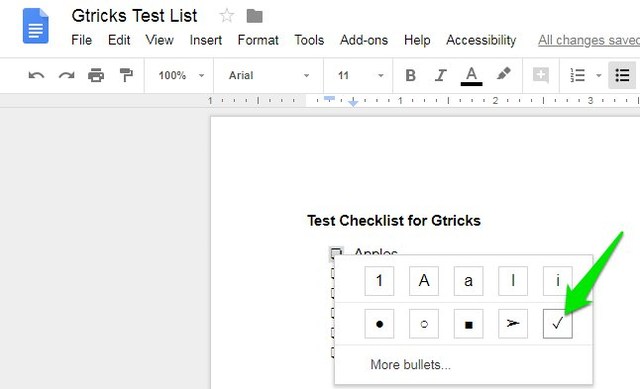Truco simple para crear una lista de verificación en Google Docs
Aunque Google Docs es una poderosa herramienta de creación de documentos, no ofrece la posibilidad de crear una lista de verificación. No culparé a Google por esto, después de todo, Google Docs no es una aplicación de lista de tareas pendientes. Sin embargo, algunos de nosotros todavía necesitamos la función por razones particulares, por ejemplo, un maestro puede necesitar crear una lista de verificación para que los estudiantes actualicen el progreso del proyecto.
Si está buscando insertar una casilla de verificación en Google Docs, entonces conozco una solución que puede ayudar. A continuación, encontrará instrucciones paso a paso para crear una lista de verificación interactiva en Google Docs.
Crear una lista de verificación en Google Docs
Es posible que Google Docs no tenga una función de lista de verificación interactiva, pero ofrece la posibilidad de crear una lista con casillas de verificación vacías que no interactúan. Entonces, primero debemos crear una lista de casillas de verificación, así es como:
1 Cree la lista que le gustaría marcar con cada elemento en una línea separada.
2 Ahora resalte la lista y haga clic en la "flecha invertida" junto a la opción "Lista con viñetas" en la esquina superior derecha.
3 Seleccione aquí la opción de lista de casillas de verificación (la tercera).
Ahí tienes, tu lista de verificación se creará con casillas de verificación vacías junto a ellas.
Cómo marcar la lista de verificación
Aunque se ha creado la lista de verificación, no se puede interactuar y hacer clic en las casillas de verificación no las marcará. Aquí está la solución para marcar esas casillas de verificación:
1 Haga doble clic en la casilla de verificación que le gustaría marcar para seleccionarla.
2 Ahora haga clic derecho sobre él y seleccione el icono de "marca de verificación" en el menú.
Eso es todo, esa casilla de verificación se convertirá en una marca de verificación que indica que el elemento ha sido marcado. Puede repetir este proceso para marcar los elementos de la lista de verificación según sea necesario.
Para concluir
El método anterior puede no ser muy intuitivo, pero funciona perfectamente bien si es necesario que cree una lista de casillas de verificación en Google Docs. Si está creando la lista de verificación para que otras personas interactúen, recuerde decirles el proceso para marcar la lista de verificación como se indicó anteriormente.
Si conoce alguna otra forma de insertar una lista de verificación en Google Docs, compártala con nosotros en los comentarios a continuación.